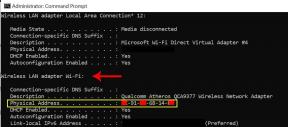Hogyan lehet kinyitni a Bootloadert bármely ZTE okostelefonon
Oldja Fel A Bootloadert / / August 05, 2021
Bár a ZTE-nek nem lehet fellegvára Indiában, de a tengerentúlon számolni kell ezzel a névvel. Nubia sorozata a legkeresettebb eszközök közé tartozik. Kivételes felépítési minőségüknek és annak a ténynek köszönhetően, hogy soha nem kompromisszumokat kötnek a szoftveres fronton is, néhány oka annak, hogy néhány szemgolyót sikerült megragadni. Ugyanezen vonalon az eszköz rengeteg funkciót és testreszabást kínál. Át is mehet a Play Áruházba, vagy sokféle típusú módosító alkalmazást tölthet be. De ezek funkcionalitása bizonyos mértékig korlátozott. Van egy bizonyos vonal, amelyen túl nem szabhatja testre a ZTE okostelefont, kivéve, ha rendelkezik nyitott rendszerbetöltővel.
Például a technikai geekek általában szeretik módosítani az eszközük operációs rendszerét, lecserélni az állomány-helyreállítást egy egyedi helyreállítással, például a TWRP-vel, vagy adminisztrátori jogosultságokat szerezni a root segítségével. Vagy akár különféle modokat és Custom ROM-okat is villognak. De ahhoz, hogy mindezeket a módosításokat hatékonyan lehessen végrehajtani, a ZTE okostelefonjának nyitott rendszerbetöltővel kell rendelkeznie. Amíg és hacsak nem így van, a fenti testreszabások egyike sem lehetséges. Ezért ebben az útmutatóban felsoroljuk azokat az utasításokat, amelyek a ZTE okostelefon indítójának feloldásához szolgálnak. De előtte nézzük meg, mi is az a rendszerbetöltő, mik a kapcsolódó kockázatok és előnyök. Minden további nélkül kezdjük.

Tartalomjegyzék
- 1 Mi az a zárolatlan bootloader
- 2 A zárolatlan bootloader előnyei
- 3 Kinyitott rendszerindítóval kapcsolatos kockázat
- 4 Támogatott ZTE-eszközök
-
5 Nyissa fel a Bootloadert bármely ZTE okostelefonon
- 5.1 Előfeltételek
- 5.2 Utasítások Lépések
Mi az a zárolatlan bootloader
A bootloader egy olyan program, amely megmondja az Android OS-nek, hogy az utóbbinak milyen programokat kell indítania a rendszerindításkor. Hasonlóképpen segít a készülék helyreállításában is. Alapértelmezés szerint az összes OEM lezárt rendszerbetöltővel látja el eszközeit, egyetlen ötletet szem előtt tartva. Úgy vélik, hogy a felhasználóknak csak az általuk megadott operációs rendszert és beállításokat szabad használni.
Bár a biztonság szempontjából van értelme, mégis itt van a fogás. Nem mindenki részesíti előnyben azt az operációs rendszert, amelyet eszközgyártói szállítanak. Ezen kívül vannak olyan eszközkorlátozások, amelyeket a fejlesztők bevezetnek. Tehát, hogy elkerüljék ezeket a korlátozásokat, a felhasználók megtalálják a menekülési útvonalat, és egy nyitott bootloader éppen ezt kínálja. Ennek ellenére itt vannak az összes előny és kockázat, amelyek egy nyitatlan bootloaderhez kapcsolódnak. Ezt követően megmutatjuk, hogyan oldhatja fel a bootloadert bármely ZTE eszközön.
Átfogó útmutató a következőkről:
Mi a Bootloader, mire használható és hogyan lehet feloldani a Bootloader programot?
A zárolatlan bootloader előnyei
Számos előnye van annak, amit egy zárolatlan bootloader magával hoz. Először is telepítheti a TWRP egyéni helyreállítást, amely önmagában számos előnyt kínál, mint például a különféle típusú fájlok villogása, a Nandroid biztonsági másolat létrehozása stb. Ezután felvételt készíthet az összes híres egyedi ROM-ról, és készülékének újszerű kilátást nyújthat új funkciókkal is.
Ezután, ha gyökerezteti eszközét a Magisk segítségével, rendszergazdai jogokat szerezhet eszközére. Hasonlóképpen a Magisk modulok, az Xposed keretrendszerek és az altalaj témák villogása is lehetõvé válik. Ezek a nyitott bootloader fő előnyei. De ennél többről van szó, mint ami a szemre néz.
Kinyitott rendszerindítóval kapcsolatos kockázat
Ha van egy feloldott eszköze, akkor ez hajlamosabb a biztonsági támadásokra. Hasonlóképpen, készülékének garanciája semmis lehet, és a készülék teljes törlése is megtörténik. Egyes alkalmazások, például a Google Pay és a Pokemon Go, egyáltalán nem működnek. Előfordulhat, hogy mások, mint a Netflix, nem működnek megfelelően. Ez utóbbiban az eszköz L1 tanúsítványa L3 szintre csökken, és ezért nem tudná HD-ben nézni a Netflix videókat.
Ettől eltekintve az egész folyamat maga is kockázatos, és téglát adhat az eszközére, vagy egy indítási ciklushoz vezethet, ha a lépéseket nem hajtják végre megfelelően. Ezzel most már tisztában van a nyitatlan eszköz előnyeivel és hátrányaival. Ha előre szeretne dolgozni, kövesse az alábbi lépéseket a rendszerbetöltő feloldásához bármely ZTE okostelefonon. Kövesse végig.
Figyelem
Mielőtt elkezdenénk ezt az eljárást, erősen ajánlom, hogy készítsen biztonsági másolatot az eszköz tárhelyéről és az eszközön tárolt összes fájlról. Ezenkívül javasoljuk, hogy nagyon figyelmesen kövesse az ebben a bejegyzésben említett lépéseket a maradandó károsodások elkerülése vagy a készülék téglafalazása érdekében. Ha bármi baj történik, a szerző vagy a GetDroidTips nem felelős érte.
Támogatott ZTE-eszközök
- ZTE Blade V2020
- ZTE Avid 579
- ZTE Blade A3 Prime
- ZTE Axon 11 SE
- ZTE A1
- ZTE Axon 11 5G
- ZTE Blade A3 2020
- ZTE Axon 10s Pro 5G
- ZTE Blade A5 2020
- ZTE Blade A7 2020
- ZTE Blade A7 Prime
- ZTE Blade 10 Prime
- ZTE Blade 20 Smart
- ZTE Blade A7s
- ZTE Blade A5
- ZTE Blade L130
- ZTE Axon 10 Pro
- ZTE Blade A7
- ZTE Blade L8
- ZTE Blade A3 2019
- ZTE Z557
- ZTE Blade V10 Vita
- ZTE Blade V10
- ZTE Axon 10 Pro 5G
- ZTE Visible R2
- ZTE Blade A622
- ZTE Blade Max 2s
- ZTE Blade Max View
- ZTE Blade X2 Max
- ZTE Blade A7 Vita
- ZTE Blade A4
- ZTE Axon 9 Pro
- ZTE V9
- ZTE A530
- ZTE Small Fresh 5s
- ZTE Blade V8Q
- ZTE ZFive G LTE
- ZTE Blade A6 Max
- ZTE Blade V9 Vita
- ZTE Tempo Go
- ZTE Blade A606
Nyissa fel a Bootloadert bármely ZTE okostelefonon
Először is, néhány követelménynek meg kell felelnie eszközének. Győződjön meg arról, hogy átnézi az alábbiakban felsorolt pontokat.
Előfeltételek
- Először hozzon létre egy teljes biztonsági mentés a ZTE eszközén. Ez azért van, mert a fenti lépések végrehajtásakor az összes adat törlődik az eszközről.
- Ezenkívül engedélyezze USB hibakeresés és OEM feloldása eszközén. Az elsőre a végrehajtáshoz van szükség ADB parancsok amellyel a készülék elindul a gyorsboot módba. A második lehetőség lehetővé teszi a feloldási folyamatot. Mindkettőjük engedélyezéséhez lépjen a Beállítások> A telefonról> Érintse meg az Építés számát 7-szer> Vissza Beállítások> Rendszer> Speciális> Fejlesztői beállítások> Engedélyezze az OEM feloldását> Görgessen kissé lefelé, és engedélyezze az USB-t Hibakeresés.

- Töltse le és telepítse a ZTE USB illesztőprogramok számítógépén.
- Hasonlóképpen töltse le a Android SDK platformeszközök számítógépén. Erre azért van szükség, hogy a számítógép felismerje a készülékét ADB és Fastboot módban.
- Végül tartsa megfelelően feltöltött készülékét, hogy félúton ne kapcsoljon ki.
Mindezek a követelmények. Most folytathatja a boot betöltő feloldásának lépéseit a ZTE eszközön.
Utasítások Lépések
- Csatlakoztassa készülékét a számítógéphez USB-n keresztül.
- menjen át a platform-tools mappába, írja be a CMD-t a címsorba, és nyomja meg az Enter billentyűt. Ez elindítja a Parancssorot.
- Most hajtsa végre az alábbi parancsot az eszköz gyorsboot / bootloader módba történő indításához:
adb reboot bootloader
- Ezután írja be az alábbi parancsot a rendszerbetöltő feloldásához. Ezzel az adatok is törlődnek, győződjön meg róla, hogy előzőleg készített biztonsági másolatot.
fastboot oem feloldása
- A folyamatnak csak néhány másodpercet kell igénybe vennie. Miután ez megtörtént, a készülékén is kaphat megerősítő üzenetet. A Hangerő gombokkal válassza ki a Bootloader feloldásának opciót, majd nyomja meg a Bekapcsoló gombot a döntés megerősítéséhez.

Ehhez hasonló üzenet jelenhet meg - Ez az. A készülék most újraindul a rendszeren. Ha gyorsboot módban marad, akkor az alábbi paranccsal indítsa el az eszközt a rendszerhez:
gyorsindítás újraindítása
Ezzel lezárjuk az útmutatót arról, hogyan oldható fel a bootloader bármely ZTE okostelefonon. Ne tartsa természetben, hogy a nulláról kell beállítania a készüléket, amikor az adatok törlésre kerülnek. Ezenkívül előfordulhat, hogy a rendszerbetöltő zárolatlan figyelmeztető üzenetet kap minden alkalommal, amikor elindítja a készüléket. Ez teljesen normális, és nem kell aggódni. Ebben a megjegyzésben, ha bármilyen kérdése van a fent említett lépésekkel kapcsolatban, dobja be kérdéseit az alábbi megjegyzésekbe. Kerekítés, íme néhány iPhone tippek és trükkök, PC tippek és trükkök, és Android tippek és trükkök hogy neked is meg kellene nézned.